De StreamBossis een spannend kenmerk dat jouw streamgemeenschap in staat stelt om interactief op te treden en aan een gezamenlijk doel te werken. In deze handleiding laat ik je zien hoe je de Stream Boss in StreamlabsOBS kunt instellenen deze kunt aanpassen aan jouw behoeften.
Belangrijkste inzichten
- Het instellen van de Stream Boss gebeurt via de bronnen in Streamlabs OBS.
- Je kunt levenspunten, verschillende spelmodi en visuele aanpassingen maken.
- Je kijkers kunnen rechtstreeks invloed uitoefenen op de Boss door middel van donaties en andere acties.
Stap 1: Selectie van de scène
Om de Stream Boss in te stellen, selecteer je eerst de scène waarin de Boss moet worden weergegeven. Klik in Streamlabs OBS op de gewenste scène en ga dan naar de bronnen.
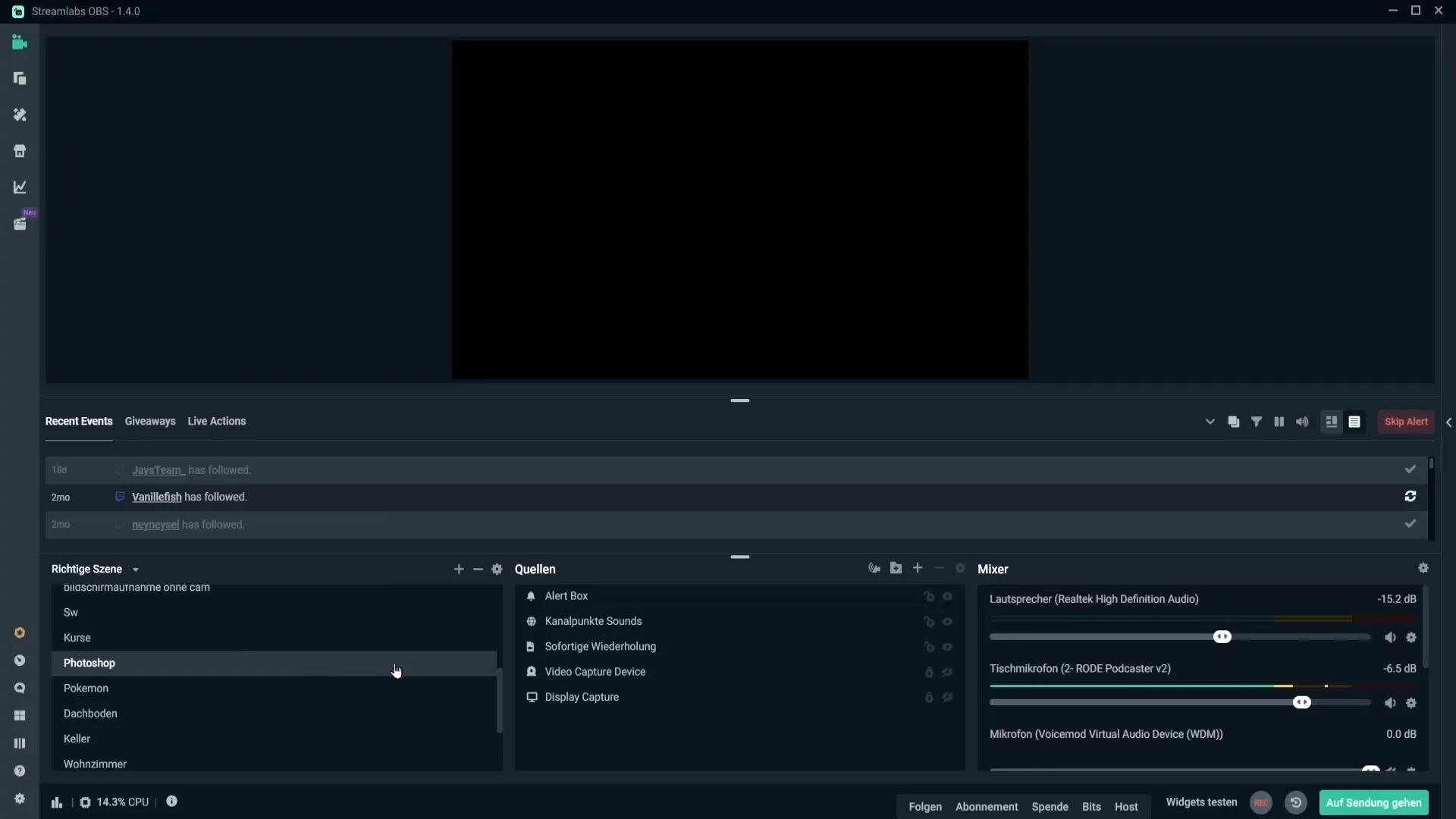
Stap 2: Bron toevoegen
Hier klik je op het plusteken in de bronnenlijst. Kies de Stream Boss uit de widgets en klik erop.
Stap 3: Naamgeving van de bron
Je hebt de mogelijkheid om de nieuwe bron een naam te geven. Als je wilt, kun je de standaardnaam “Stream Boss” behouden. Klik op “Bron toevoegen” om verder te gaan.
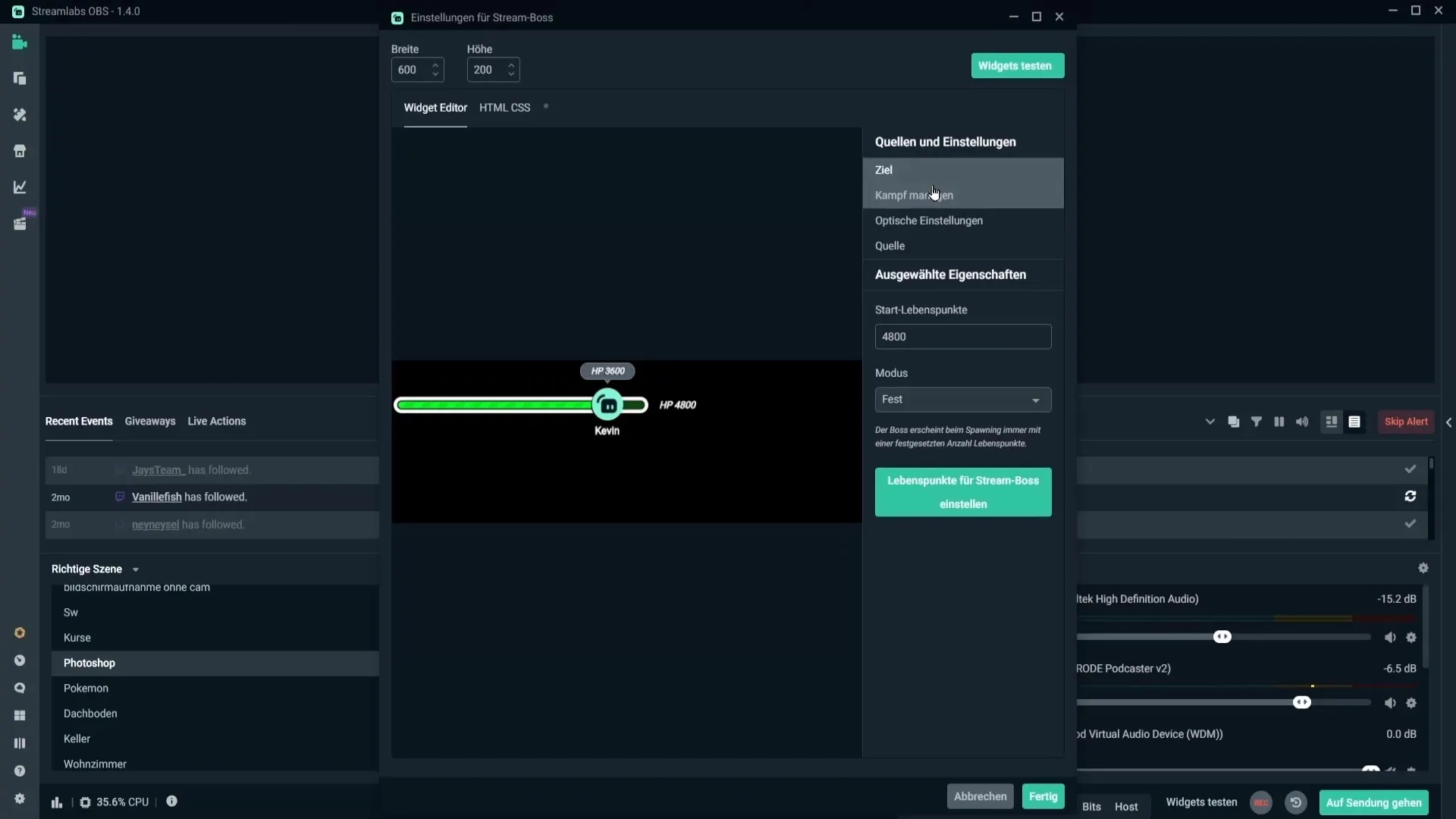
Stap 4: Instelling van de levenspunten
Nu kun je in de widget-editor de levenspunten van je Stream Boss configureren. Stel de startlevenspunten in, bijvoorbeeld op 4800.
Stap 5: Keuze van de modus
Je kunt kiezen tussen verschillende spelmodi. De standaardmodus zorgt ervoor dat de Boss na zijn eerste nederlaag terugkomt met het vastgestelde aantal levenspunten. Er zijn ook opties zoals "Automatisch stijgend" of "Overkill".
Stap 6: Overkill-modus
In de Overkill-modus wordt de Boss sterker, afhankelijk van de schade die hij oplijdt. Stel de nodige instellingen in om deze modus te activeren.
Stap 7: Gevechtsbeheer
Hier stel je de uitblendtijd van de Boss in. Als je deze op 0 zet, blijft de Boss permanent zichtbaar. Schakel anders de tijd in om te bepalen hoe lang de Boss na een kijkersactie wordt weergegeven.
Stap 8: Bossgenezing inschakelen
Je kunt beslissen of de Boss genezing moet ontvangen. Als je dit inschakelt, wordt hij niet beschadigd door kijkersacties, maar geneest hij in plaats daarvan.
Stap 9: Ontwerp kiezen
In de volgende stap kun je uit verschillende Boss-ontwerpen kiezen. Probeer een paar ontwerpen uit om te vinden wat het beste bij jou en je publiek past.
Stap 10: Schade en aanpassingen
Stel de schade in die de Boss oploopt door kijkersacties. Dit omvat schade door bits, abonnementen, follows en donaties.
Stap 11: Animatiefunctie instellen
Je hebt de mogelijkheid om een kill-animatie te kiezen die wordt weergegeven wanneer de Boss wordt verslagen. Test verschillende animaties om te zien welke het beste bij de stijl van jouw stream past.
Stap 12: Apassen van de kleuren
Hier kun je de kleuren voor de tekst, levenspunten en de achtergrond van de Boss aanpassen. Klik op de kleurvelden en kies je favoriete kleuren.
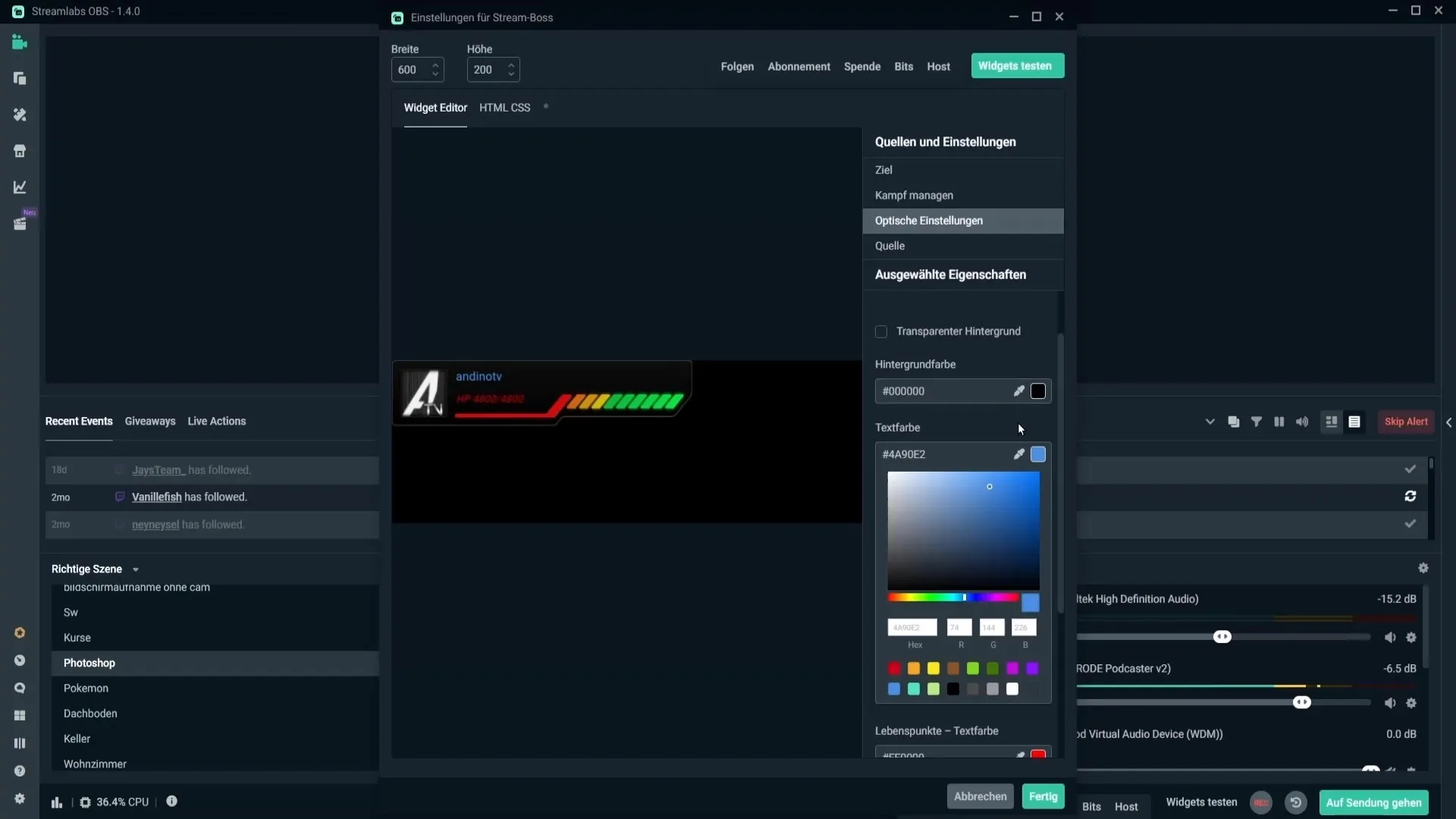
Stap 13: Lettertype
Kies een leesbaar lettertype voor de naam en de levenspunten van je Boss. Zorg ervoor dat het goed zichtbaar is.
Stap 14: Zichtbaarheidinstellingen
Deze instellingen zijn belangrijk om ervoor te zorgen dat de Boss in andere scènes zichtbaar blijft of niet, afhankelijk van jouw voorkeuren. Zet de vinkjes bij de zichtbaarheidinstellingen overeenkomstig.
Stap 15: Voltooiing en transformatie
Als alles is ingesteld, klik je op “Klaar” en transformeer je je bron door deze naar de gewenste plek op het scherm te slepen.
Samenvatting – Handleiding voor het instellen van de Stream Boss in Streamlabs
Deze handleiding heeft je laten zien hoe je de Stream Boss in Streamlabs OBS effectiefinstelt. Van het kiezen van de juiste scène tot de gedetailleerde aanpassingen van je Boss, je hebt nu alle nodige stappen geleerd.
FAQ
Hoe voeg ik de Stream Boss toe aan mijn scène?Selecteer de scène en klik op het plusteken bij de bronnen om de Stream Boss toe te voegen.
Kan ik de levenspunten van de Boss wijzigen?Ja, in de widget-editor kun je de startlevenspunten naar wens aanpassen.
Wat zijn de verschillende modi voor de Stream Boss?Er zijn standaard-, automatisch stijgend- en Overkill-modus, afhankelijk van de gewenste gameplay.
Hoe kan ik de weergave van de Stream Boss aanpassen?Onder het tabblad Ontwerp kun je verschillende ontwerpen, kleuren en lettertypes kiezen.
Blijven de levenspunten van de Boss behouden bij een scèneswitch?Ja, daarvoor moet je de zichtbaarheidinstellingen overeenkomstig aanpassen.


